教你学会磁盘分区mbr装win10原版镜像系统教程
- 分类:教程 回答于: 2021年03月22日 14:30:05
现在新电脑基本都是预装win10系统,同时也是uefi+gpt模式。因此很多人误认为win10需要在gpt的形式下才能安装。其实win10不一定都要gpt分区才能安装,mbr分区也可以。那么mbr分区如何装win10系统?下面教下大家磁盘分区mbr装win10原版镜像系统教程。
工具/原料:
系统版本:windows 10
品牌型号: 联想Y50p-70-ISE
方法/步骤:
一、安装前准备工作
1、备份硬盘所有重要的文件(注:GPT分区转化MBR分区时数据会丢失)
2、8G左右的U盘,制作u盘启动盘。(制作教程:小白u盘启动盘制作方法,注意小白制作的启动盘里面下载的是win10原版系统,无需另外下载win10原版镜像。需将usb3.0驱动程序一并放入u盘安装,避免鼠标键盘使用不了。)
二、mbr分区安装win1系统BIOS设置步骤
1、开机一直按F2进入BIOS(这里可以参考不同主板进入的方式不同),按F2进入BIOS界面,切换到Boot选项,将boot list optaion的模式uefi改成legacy,这里用mbr分区一定要改成legacy传统引导,如下图所示;

2、再切换到Advanced的选项,把SATA Operation选项改成AHCI,一般建议将硬盘模式改成ahci,这样避免PE不认别硬盘,如图所示;
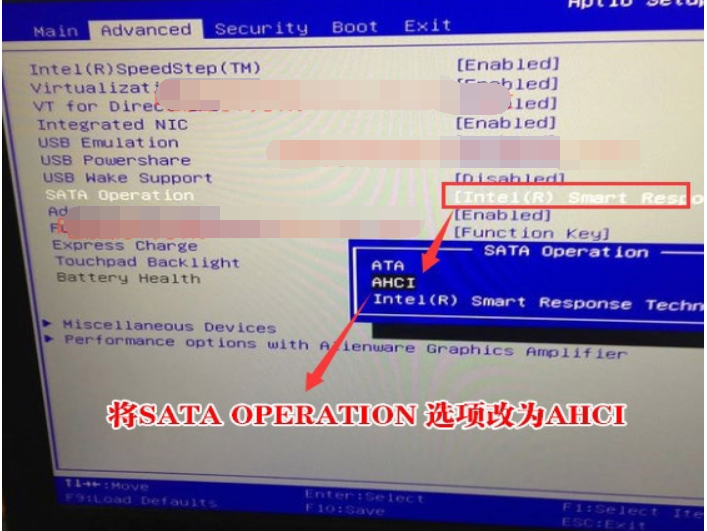
3、改完后再BOOT第一启动项,如果有固态硬盘将选择Second HDD 为第一启动项,如果选择机械盘启动系统的加就选择Hard Devive ,这里注意有多块硬盘时,启动项一定要选对,如果选择安装系统的硬盘分区和引导模式不匹配会导致安装后也失败,如下图所示;
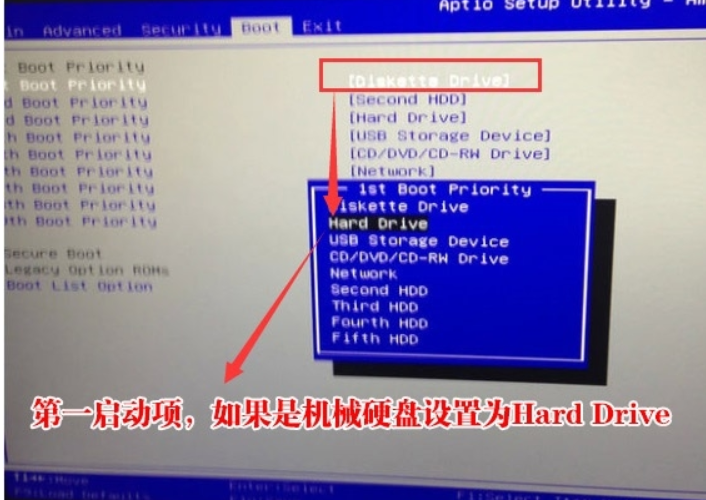

4、以上操作完成后按F10保存,选择“YES”,插入U盘启动盘,重启时不停的按下f12,打开快速引导菜单,选择识别的U盘启动回车从U盘启动,如下图所示;
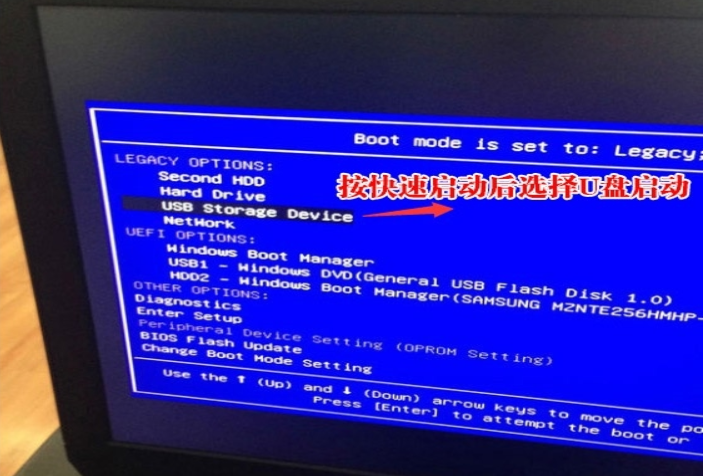
三、如果bios中引导改成legacy引导后,相对应硬盘分区格式为MBR分区
1、选择U盘启动盘进入PE后,在桌面上运行DiskGenius分区工具,点击菜单栏的【硬盘】,选择【转换分区表类型为MBR格式】,然后点击【快速分区】进行分区,分区时选择MBR分区,然后选择分区的个数等,可参考详细分区教程,如下图所示;
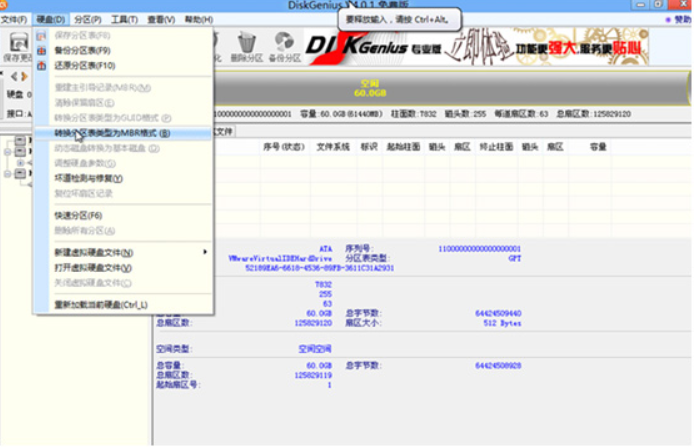
四、mbr分区安装win10过程
1、运行桌面的"小白装机工具’,打开选择自己想要安装的win10系统版本,选择安装到c盘,耐心等待安装。

2、安装完成后,拔掉u盘,选择重启。
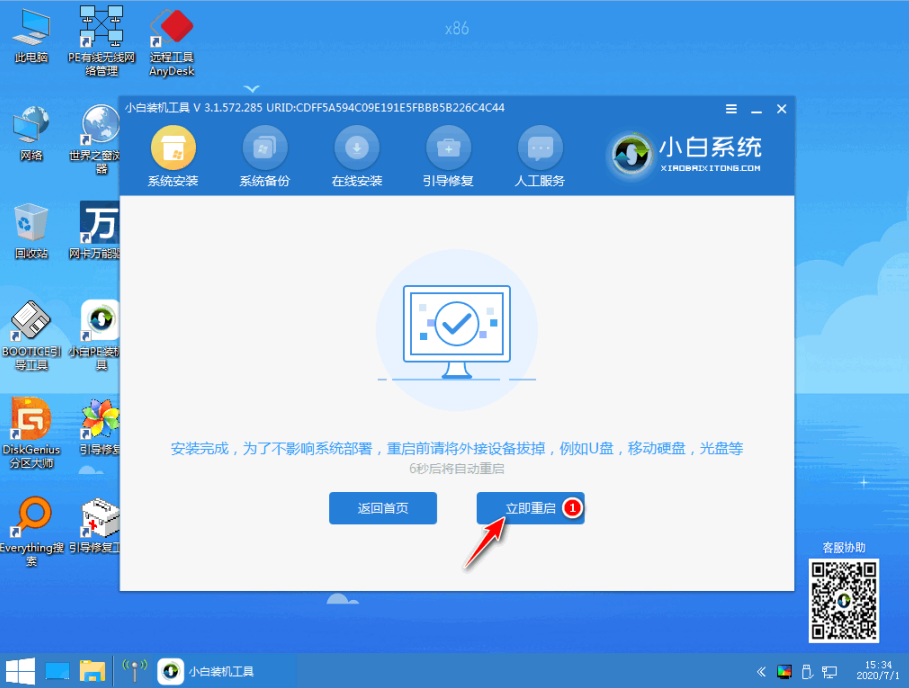
3、耐心等待一段时间,等待进入一下页面即安装成功。
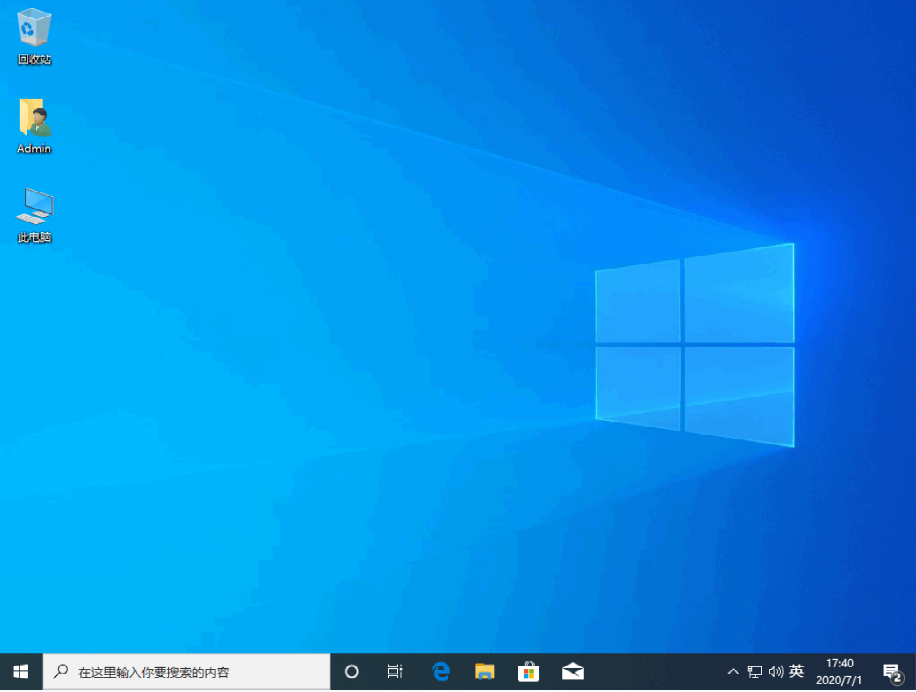
注意事项:
1、当分区为MBR分区时,bios必须是legacy引导,要一一对应:legacy+mbr或uefi+gpt。
2、win10 32位只能legacy+mbr模式安装,win10 64位可以uefi+gpt安装,也可以legacy+mbr安装。
3、一般情况2016以前的电脑采用的mbr分区比较多,2016年以后大部分电脑都采用uefi+gpt方式安装,注意要用mbr分区安装win10需要注意在bios中设置legacy引导。
4、戴尔2018年以后电脑不支持legacy引导,需要采用uefi+gpt。
5、如果是近两年的新电脑,硬盘采用的nvme协议的m.2固态硬盘需要采用uefi+gpt方式安装。
总结:以上便是磁盘分区mbr装win10原版镜像系统教程的详细教程,有需要的小伙伴可以按照这个教程操作。
 有用
26
有用
26


 小白系统
小白系统


 1000
1000 1000
1000 1000
1000 1000
1000 1000
1000 1000
1000 1000
1000 1000
1000 1000
1000 1000
1000猜您喜欢
- win10 32位旗舰版纯净版GHOST2016/11/22
- 《如何安全进行qq号码免费申请及注意..2024/08/15
- 苹果和windows双系统怎么切换-小白系..2021/12/26
- symantec安装系统教程详细图文版..2021/03/29
- 怎么设置win11鼠标指针2021/07/31
- pe系统怎么重装系统的步骤教程..2021/11/20
相关推荐
- 什么是APP?2023/11/23
- nvidia控制面板闪退cpu未连接的解决方..2022/01/20
- 小白重装系统后产品密钥多少啊怎么查..2022/11/12
- bak文件怎么打开步骤教程讲解..2022/05/28
- 雨林木风装系统的步骤教程..2021/11/01
- 简述root什么意思以及如何关闭..2024/10/18














 关注微信公众号
关注微信公众号



